Win10远程桌面连接出现了内部错误怎么解决
- 王林原创
- 2024-07-19 15:03:381052浏览
远程桌面连接时遇到内部错误,无法正常连接?这个问题困扰着许多用户,影响了他们的远程访问和协作。为了帮助您解决此问题,php小编柚子特地准备了这篇详细指南。本文将深入分析内部连接错误的原因,并提供循序渐进的解决方案,帮助您快速修复问题。如果您正为远程桌面连接错误所困扰,请继续阅读本文,获取实用技巧和修复方法,让您的远程连接恢复正常!
Win10远程桌面连接出现了内部错误的解决方法:
1、右击任务栏中开始,选择菜单选项中的"设置"打开。
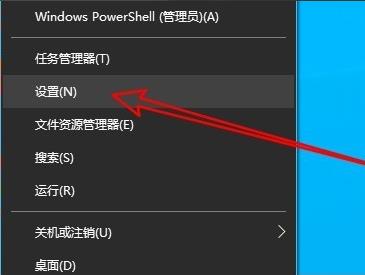
2、点击界面中的"网络和Internet"选项。
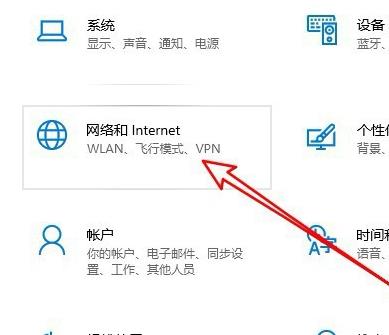
3、接着点击"以太网"选项。
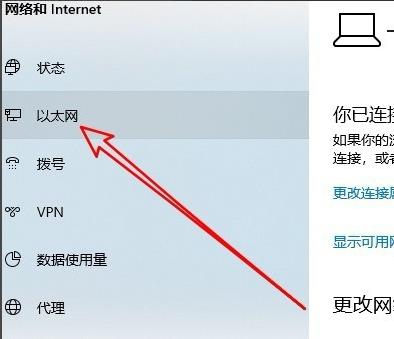
4、找到右侧中的"网络和共享中心"打开。
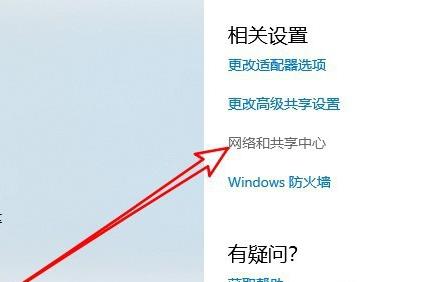
5、点击左侧的"更改适配器设置"选项。
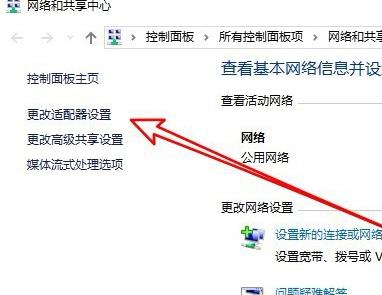
6、选中"以太网",右击选择"禁用"。
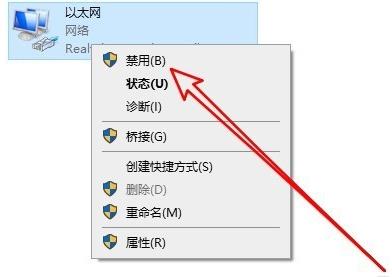
7、选中"网络连接"右击选择"启用"。
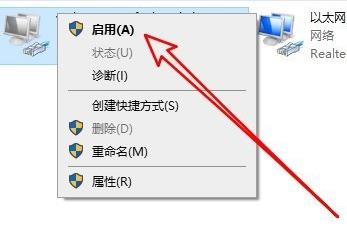
8、再次"win+R"打开运行,输入"mstsc",回车打开。
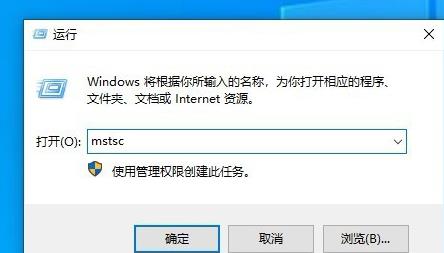
9、这时就不会出现错误了,输入远程计算机名点击"连接"就可以了。
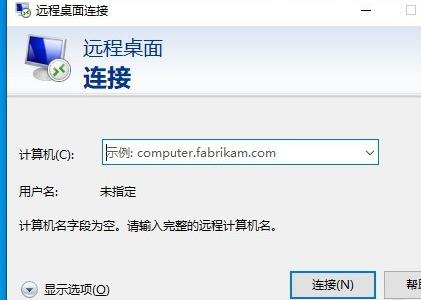
以上是Win10远程桌面连接出现了内部错误怎么解决的详细内容。更多信息请关注PHP中文网其他相关文章!
声明:
本文内容由网友自发贡献,版权归原作者所有,本站不承担相应法律责任。如您发现有涉嫌抄袭侵权的内容,请联系admin@php.cn

